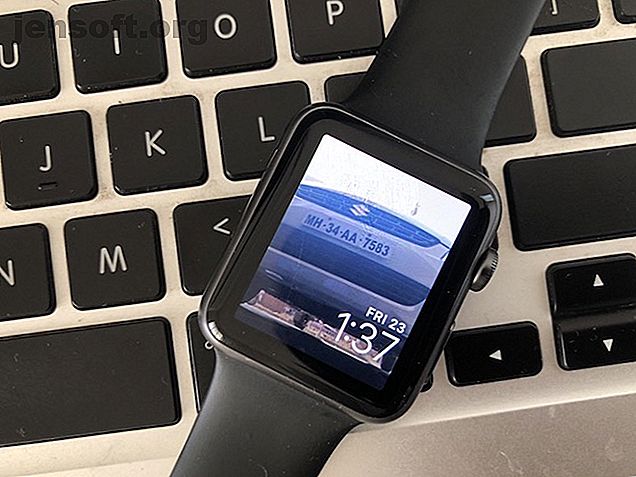
7 किलर एप्पल वॉच ट्रिक्स जो आप शायद नहीं जानते
विज्ञापन
Apple वॉच ने स्मार्टवॉच के साथ बातचीत करने का एक नया तरीका पेश किया। इसका मतलब है कि निश्चित रूप से सीखने के लिए बहुत सारी नई तरकीबें हैं।
नवीनतम सॉफ़्टवेयर संस्करण, वॉचओएस 4, बहुत सी नई सुविधाएँ लेकर आया है 12 हिडन ऐप्पल वॉच फीचर्स नए उपयोगकर्ताओं को 12 छिपे हुए ऐप्पल वॉच को आज़माना चाहिए नए उपयोगकर्ताओं को ऐपल वॉच प्राप्त करने की कोशिश करनी चाहिए और यह सुनिश्चित नहीं करना चाहिए कि कहां से शुरू करें? आइए हम आपको इन 12 आवश्यक सुझावों और सुविधाओं के साथ इसे बनाने में मदद करते हैं। एप्पल वॉच के लिए और पढ़ें। हालांकि हमने वॉचओएस 4 में हेडलाइन के फीचर्स को बड़े पैमाने पर कवर किया है, लेकिन ऐप्पल वॉच के कुछ छोटे-छोटे ट्रिक्स हैं जो पहली नज़र में स्पष्ट नहीं हैं। यहाँ स्कूप आपको जानना होगा।
1. गैलरी से कस्टम वॉच फेस के रूप में एक छवि सेट करें

Android Wear के विपरीत, वॉचओएस आपको कस्टम थर्ड-पार्टी वॉच फेस सेट करने की अनुमति नहीं देता है। यदि आप Apple के मौजूदा संग्रह से ऊब चुके हैं, तो आप अपने कैमरा रोल से एक घड़ी चेहरे के रूप में एक तस्वीर सेट कर सकते हैं।
यह कैसे करना है:
- अपने iPhone पर फ़ोटो एप्लिकेशन लॉन्च करें।
- वह विशेष चित्र खोलें जिसे आप सेट करना चाहते हैं।
- शेयर आइकन टैप करें और वॉच फेस बनाएं चुनें।
- आप फ़ोटो वॉच फेस का चयन कर सकते हैं, या यदि आप कट्टर पक्ष में हैं, तो कैलीडोस्कोप वॉच फेस चुनें ।
- जोड़ें टैप करें।
आपकी घड़ी को अब अपने चेहरे पर कस्टम चित्र रॉक करना चाहिए।

यदि आपको परिवर्तन दिखाई नहीं देता है, तो आपको वॉच फेस को मैन्युअल रूप से अपडेट करने की आवश्यकता है। यहाँ है कि कैसे करना है:
- वॉच फेस पर फोर्स टच।
- बाईं ओर के सभी रास्ते स्वाइप करें जब तक आपको अपना कस्टम चित्र न मिल जाए।
- अपने कस्टम चित्र का चयन करें।
2. संगीत को स्थानीय रूप से Apple वॉच में सहेजें

जब आप जिम मार रहे हों या एक रन के लिए बाहर निकल रहे हों तो संगीत सुनना बहुत उत्साहजनक हो सकता है। लेकिन इस तरह की गहन गतिविधियों के दौरान अपने iPhone को इधर-उधर ले जाना सुविधाजनक नहीं है।
सौभाग्य से, आप अपने iPhone से अपने Apple वॉच में संगीत को सिंक कर सकते हैं। संगीत आपके वॉच पर स्थानीय रूप से संग्रहीत किया जाता है, जिससे आप अपने iPhone को पीछे छोड़ सकते हैं।
संगीत को सिंक करने का तरीका यहां दिया गया है:
- अपने iPhone पर Apple वॉच ऐप लॉन्च करें।
- संगीत का चयन करें।
- संगीत जोड़ें टैप करें और उन प्लेलिस्ट का चयन करें जिन्हें आप सिंक करना चाहते हैं।
ध्यान दें कि सिंक तभी शुरू होता है जब आप वॉच को उसके चार्जर पर रखते हैं। वायरलेस ट्रांसफर थोड़ा धीमा लगता है, इसलिए सिंक को पूरा होने में थोड़ा समय लग सकता है।

एक बार यह पूरा हो जाने पर, यहां बताया गया है कि आप अपने Apple वॉच पर स्थानीय रूप से संगीत कैसे चला सकते हैं:
- अपने ऐप्पल वॉच पर म्यूजिक ऐप लॉन्च करें।
- अपने वॉच पर फोर्स टच और सोर्स> एपल वॉच पर टैप करें।
- अपने AirPods या किसी भी अन्य अच्छे AirPods विकल्प के साथ अपने Apple वॉच को आप AirPods खरीदें? 5 सस्ती AirPod सभी उपकरणों के लिए विकल्प क्या आपको AirPods खरीदना चाहिए? सभी उपकरणों के लिए 5 सस्ती AirPod विकल्प Apple AirPods में एक भाग्य खर्च होता है और यह शानदार ऑडियो गुणवत्ता प्रदान नहीं करता है। हमने पांच किफायती AirPod विकल्पों को $ 20 से $ 150 तक कवर किया है। अधिक पढ़ें ।
बाँधने के बाद, बस अपने ब्लूटूथ हेडसेट का चयन करें, और आप सीधे अपने Apple वॉच से संगीत सुनने के लिए तैयार होंगे। यदि आपको समस्या है, तो हमारे Apple वॉच पेयरिंग गाइड 5 फिक्स पर एक नज़र डालें, अगर आपका ऐपल वॉच पेयर 5 फिक्स नहीं करेगा, तो यदि आपका ऐपल वॉच आपके आईफोन के साथ पेयर नहीं करेगा, तो यदि आपका ऐपल वॉच पेयर नहीं होगा, तो ट्राई करें। यहाँ कुछ सुधार दिए गए हैं जो आपको समस्या को हल करने में मदद कर सकते हैं। अधिक पढ़ें ।
3. अपने मिस्ड iPhone का पता लगाने के लिए Apple वॉच का उपयोग करें

यह सबसे उपयोगी ऐप्पल वॉच ट्रिक्स में से एक है - खासकर यदि आप नियमित रूप से घर में अपने आईफोन को गलत तरीके से चलाते हैं। अगर तुम मेरे जैसे कुछ भी हो, यह काफी बार हुआ है। Apple वॉच आपके युग्मित iPhone का पता लगाने में आपकी मदद कर सकता है।
बस नियंत्रण केंद्र खोलने के लिए अपने Apple वॉच पर स्वाइप करें। पिंग आइकन पर टैप करें। आपके iPhone को इसे खोजने में आपकी मदद करने के लिए तेज़ आवाज़ करनी चाहिए। आप लंबे समय तक पिंग आइकन दबा सकते हैं और आपके आईफ़ोन की एलईडी आपको अंधेरे में इसका पता लगाने में मदद करने के लिए संक्षेप में फ्लैश करेगी।
ध्यान दें कि आपको पिंग आइकन को लंबे समय तक दबाने की जरूरत है, न कि फोर्स टच को। यह चाल तब भी काम करती है जब आपका आईफोन साइलेंट मोड पर होता है।
4. एक तैरने के बाद एप्पल घड़ी से पानी निकालें
ऐप्पल वॉच सीरीज़ 2 और सीरीज़ 3 में 50 मीटर की वॉटर रेसिस्टेंस रेटिंग है, जिसका मतलब है कि आप स्विमिंग करते समय इन्हें पहन सकते हैं। हालांकि, पानी स्पीकर या माइक्रोफोन पोर्ट के अंदर मिल सकता है, जिससे अस्थायी रूप से मफलिंग या कम सटीक बैरोमीटर ऊंचाई माप हो सकता है।
शुक्र है, Apple वॉच सीरीज़ 2 और नया वाटर लॉक फीचर के साथ आता है जो स्विमिंग वर्कआउट शुरू करने पर आपकी स्क्रीन को स्वचालित रूप से लॉक कर देता है। जब आप कर लें, तो डिजिटल क्राउन को स्पिन करके स्क्रीन को अनलॉक करें। स्क्रीन अनलॉक हो जाएगी और आपकी घड़ी स्पीकर से पानी बाहर निकाल देगी।
आप पानी को मैन्युअल रूप से भी निकाल सकते हैं। ऐसा करने के लिए, अपने Apple वॉच पर कंट्रोल सेंटर तक पहुंचने के लिए स्वाइप करें। प्रक्रिया शुरू करने के लिए पानी की छोटी बूंद आइकन पर टैप करें।
यदि आप सोच रहे हैं कि बिना नुकसान पहुंचाए आप अपने पहनने योग्य को कैसे साफ़ करें, तो अपने Apple वॉच की सफाई के लिए इन युक्तियों को सुरक्षित रूप से देखें। अपने ऐप्पल वॉच को सुरक्षित रूप से कैसे साफ़ करें और कुशलतापूर्वक 4 चरणों में अपने ऐप्पल वॉच को कैसे साफ़ करें और कुशलता से 4 चरणों में साफ़ करें क्या आपका Apple वॉच घिनौना और बदबूदार है? यह इसे उचित धुलाई देने का समय है। यहां एक गाइड है कि कैसे अपने ऐप्पल वॉच को साफ करें। अधिक पढ़ें ।
5. अपने एप्पल घड़ी के साथ तस्वीरें ले लो

Apple वॉच समर्पित कैमरा के साथ नहीं आती है, लेकिन यह आपके iPhone के कैमरे के लिए रिमोट की तरह काम कर सकती है। यह रिमोट कैप्चर फीचर विशेष रूप से उपयोगी है यदि आपका iPhone एक तिपाई पर चढ़ा हुआ है। यदि आप बड़े समूह सेल्फी लेना चाहते हैं और यह सुनिश्चित कर सकते हैं कि फ्रेम के भीतर हर कोई फिट बैठता है तो यह मददगार हो सकता है।
अपने iPhone के कैमरे के लिए रिमोट शटर के रूप में अपने Apple वॉच का उपयोग कैसे करें:
- सबसे पहले, अपने iPhone पर कैमरा ऐप खोलें।
- अब, अपने Apple वॉच पर कैमरा ऐप खोलें।
- IPhone की स्थिति और बेहतर पेशेवर दिखने वाली तस्वीरों के लिए सही शॉट 10 iPhone कैमरा टिप्स पाने के लिए इसे फ्रेम करें। बेहतर पेशेवर दिखने वाली तस्वीरों के लिए 10 iPhone कैमरा टिप्स Apple को अपने कैमरों पर गर्व है कि वे अपने खुदरा क्षेत्र में "iPhone पर शॉट" छवियों को गर्व से प्रदर्शित करते हैं। स्टोर, लेकिन पहले से मिलने वाली आंख की तुलना में शानदार स्मार्टफोन तस्वीरें लेने के लिए अधिक है। अधिक पढ़ें ।
- दूरस्थ रूप से चित्र लेने के लिए अपने वॉच पर शटर बटन को टैप करें।
आप तस्वीरें ऐप पर अपने iPhone पर देख सकते हैं।
6. अपने एप्पल घड़ी कुछ मिनट तेजी से सेट करें

यदि आप अपनी घड़ी के समय को सेट करने के पुराने स्कूल की चाल का उपयोग करते हैं, तो आप समय से पहले भाग सकते हैं, Apple वॉच ने आपको कवर किया है।
यहां देखें कि अपनी वॉच को कुछ मिनट कैसे सेट करें:
- अपने ऐप्पल वॉच पर सेटिंग्स ऐप खोलें।
- समय टैप करें।
- यहां, आप 59 मिनट तक का समय निर्धारित करना चुन सकते हैं।
- काम पूरा होने पर सेट पर टैप करें ।
ध्यान दें कि ईवेंट और रिमाइंडर आपको इस "तेज़ समय" के बजाय वास्तविक समय पर भी सूचित करेंगे।
7. समय यात्रा आप विभिन्न घटनाओं के माध्यम से साइकिल चलाती है

टाइम ट्रैवल फीचर आपको अलग-अलग समय पर होने वाली विभिन्न घटनाओं के माध्यम से साइकिल चलाने की सुविधा देता है। सटीक प्रकार की ईवेंट्स कॉम्प्लीकेशन और आपके द्वारा उपयोग किए जा रहे वॉच फेस पर निर्भर करती हैं।
उदाहरण के लिए, खगोल विज्ञान घड़ी चेहरा आपको चंद्रमा के वर्तमान चरण को देखने देता है। आप डिजिटल ताज को "समय यात्रा" के लिए स्पिन कर सकते हैं और पता लगा सकते हैं कि पूर्णिमा या नया चाँद कब है।
ध्यान दें कि केवल कुछ चुनिंदा चेहरे जैसे एस्ट्रोनॉमी और सौर इस सुविधा का समर्थन करते हैं। अन्य घड़ी चेहरे जैसे मॉड्यूलर और यूटिलिटी इस सुविधा का समर्थन करते हैं, लेकिन यह डिफ़ॉल्ट रूप से बंद हो जाता है। समय यात्रा कैसे सक्षम करें:
- अपने Apple वॉच पर सेटिंग्स लॉन्च करें।
- घड़ी टैप करें।
- समय यात्रा पर टॉगल करें।
अब आप डिजिटल क्राउन कताई द्वारा अपने कैलेंडर की घटनाओं के माध्यम से स्क्रॉल कर सकते हैं।
आपके ऐप्पल वॉच गेम के स्तर को और अधिक ट्रिक्स
उम्मीद है, आपने कुछ नए Apple वॉच ट्रिक्स और टिप्स सीखे हैं जो बिल्कुल स्पष्ट नहीं हैं।
ऐप्पल वॉच के साथ स्मार्ट होम डिवाइसेस को नियंत्रित करने की क्षमता जैसी सभी नेत्रगोलक सुविधाओं के बीच, छोटी-छोटी ज्ञात ट्रिक्स को याद करना आसान हो सकता है जिन्हें आप अपने एप्पल वॉच के लिए ऐपल वॉच का उपयोग कर सकते हैं? 6 शांत चीजें जो आप एक के साथ कर सकते हैं क्या आपको एक एप्पल घड़ी मिलनी चाहिए? 6 कूल चीजें आप एक के साथ कर सकते हैं सुनिश्चित नहीं है कि क्या एप्पल वॉच प्राप्त करना है? यहाँ कुछ चीजें हैं जो आप एप्पल वॉच के साथ कर सकते हैं। अधिक पढ़ें । सर्वश्रेष्ठ ऐप्पल वॉच ऐप्स इंस्टॉल करने के बारे में मत भूलना मौसम, चैट, मोबाइल फोनों के लिए सर्वश्रेष्ठ ऐप्पल वॉच ऐप और मौसम, चैट, मोबाइल फोनों के लिए सर्वश्रेष्ठ ऐप्पल वॉच ऐप और सर्वश्रेष्ठ ऐप्पल वॉच ऐप के लिए खोज रहे हैं? चैट, कैलेंडर, फिटनेस, और अधिक के लिए इन ऐप्स पर एक नज़र डालें जिन्हें आपको डाउनलोड करना होगा। और भी पढ़ें
इसके बारे में अधिक जानें: Apple Watch, WatchOS

